このガイドでは、Windowsオペレーティングシステムでプログラムをインストールまたはアンイ これを行うための特別な記事を書く理由は、MicrosoftがWindowsの異なるバージョン間でデザインの外観を変更し、ユーザーを混乱させるということです。
Windows8、Server2012。
Windows8およびWindows Serverでプログラムを追加または削除(アンインストール)する方法2012:
1. 画面の左下隅を右クリックし、ポップアップメニューから”コントロールパネル”を選択します。

2a.ビューがby:Categoryの場合は、”プログラム”グループの下にある”プログラムのアンインストール”を開きます。
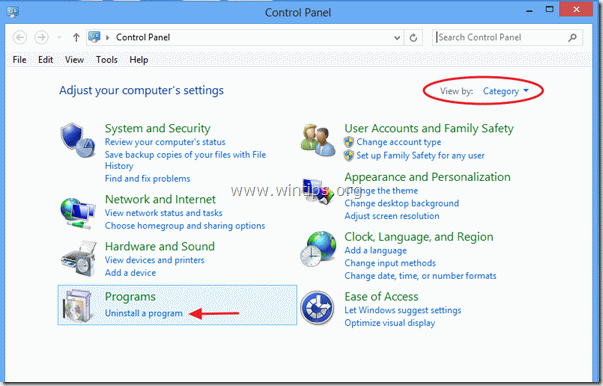
2b.あなたの眺めがによってあれば:小さいアイコン、開いた”プログラムおよび特徴”の選択。
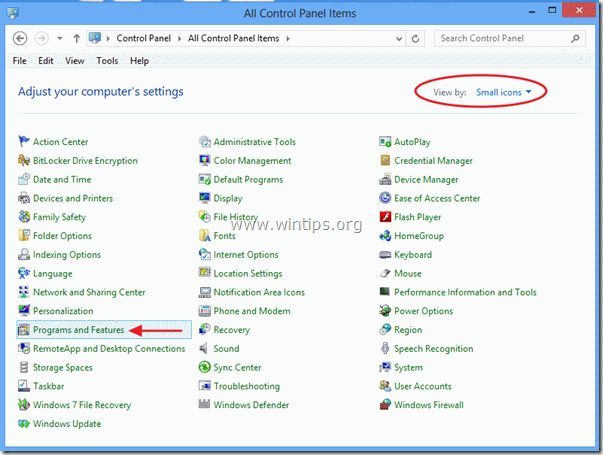
3.削除するプログラムまたはアプリケーションを選択し、”アンインストール/変更”を選択します。
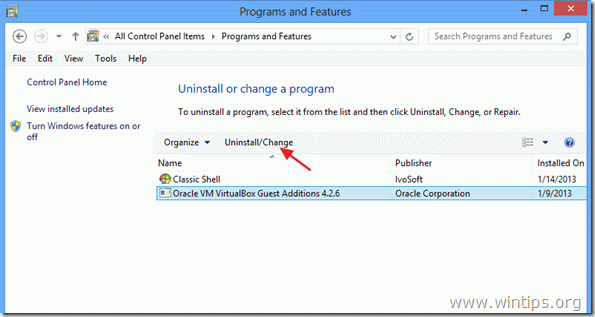
Windows Vista,7,Server2008.
Windows7およびWindows Vistaでプログラムを追加または削除(アンインストール)する方法:
1. スタート>コントロールパネルに移動します。
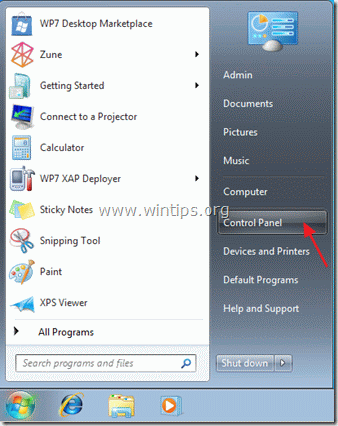
2a.ビューがby:Categoryの場合は、”プログラム”グループの下にある”プログラムのアンインストール”を開きます。

2b.あなたの眺めがによってあれば:小さいアイコン、開いた”プログラムおよび特徴”の選択。
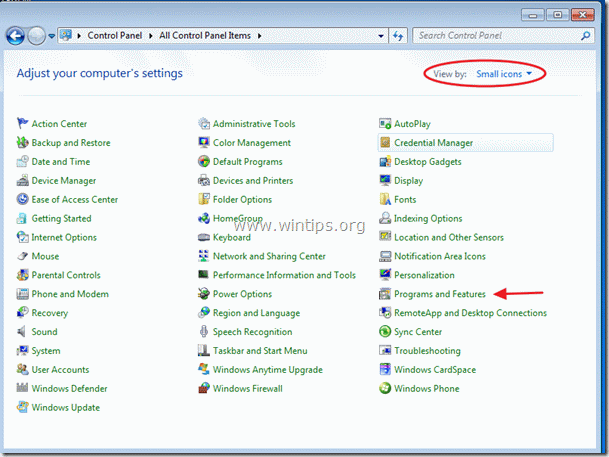
3. 削除するプログラムまたはアプリケーションを選択し、”アンインストール”を選択します。
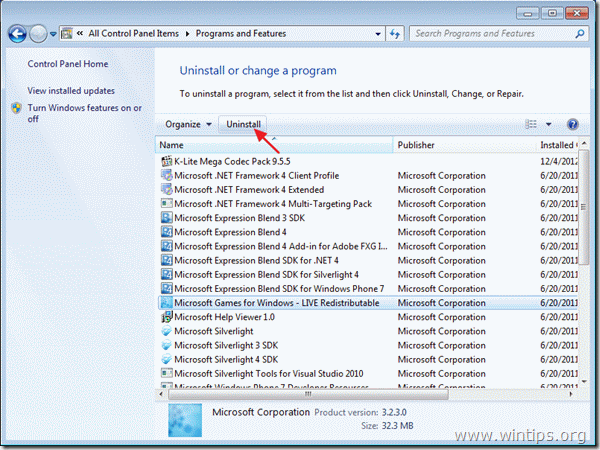
Windows XP、2000年。
Windows XPおよびWindows2000でプログラムを追加または削除(アンインストール)する方法:
スタートメニューからクラシックスタートメニューから
1. に行く: スタート>コントロールパネル1. 移動先:スタート>設定>コントロールパネル
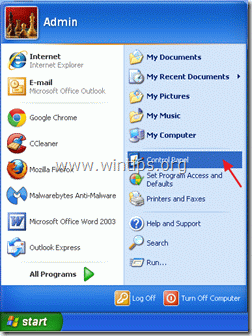
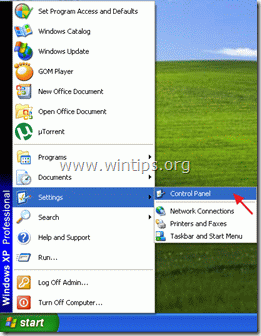
2. ダブルクリックして「プログラムの追加と削除」を開きます。
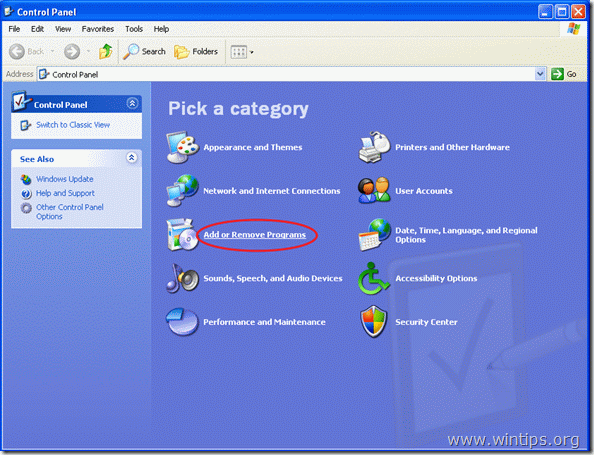
3. 削除するプログラムまたはアプリケーションを選択し、”削除”を選択します。
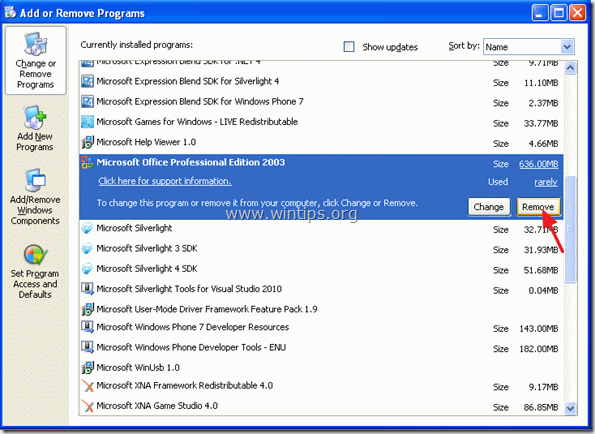

私たちは
私たちは私たちのチームに参加するパートタイムまたはフルタイムのテクニカルライターを探しています! それは、世界中のどこからでも資格のある技術者が応募できる遠隔地の立場です。 詳細はこちらをクリックしてください。